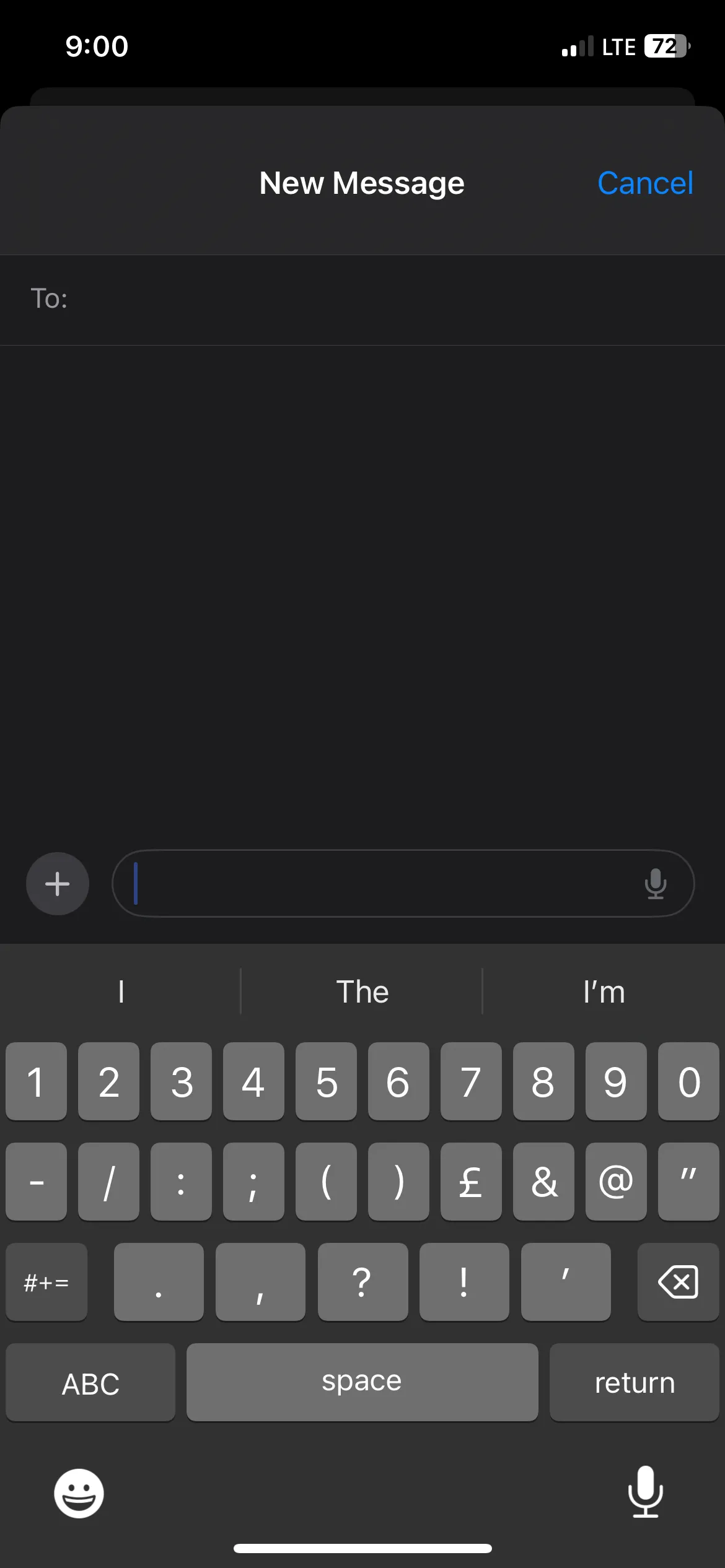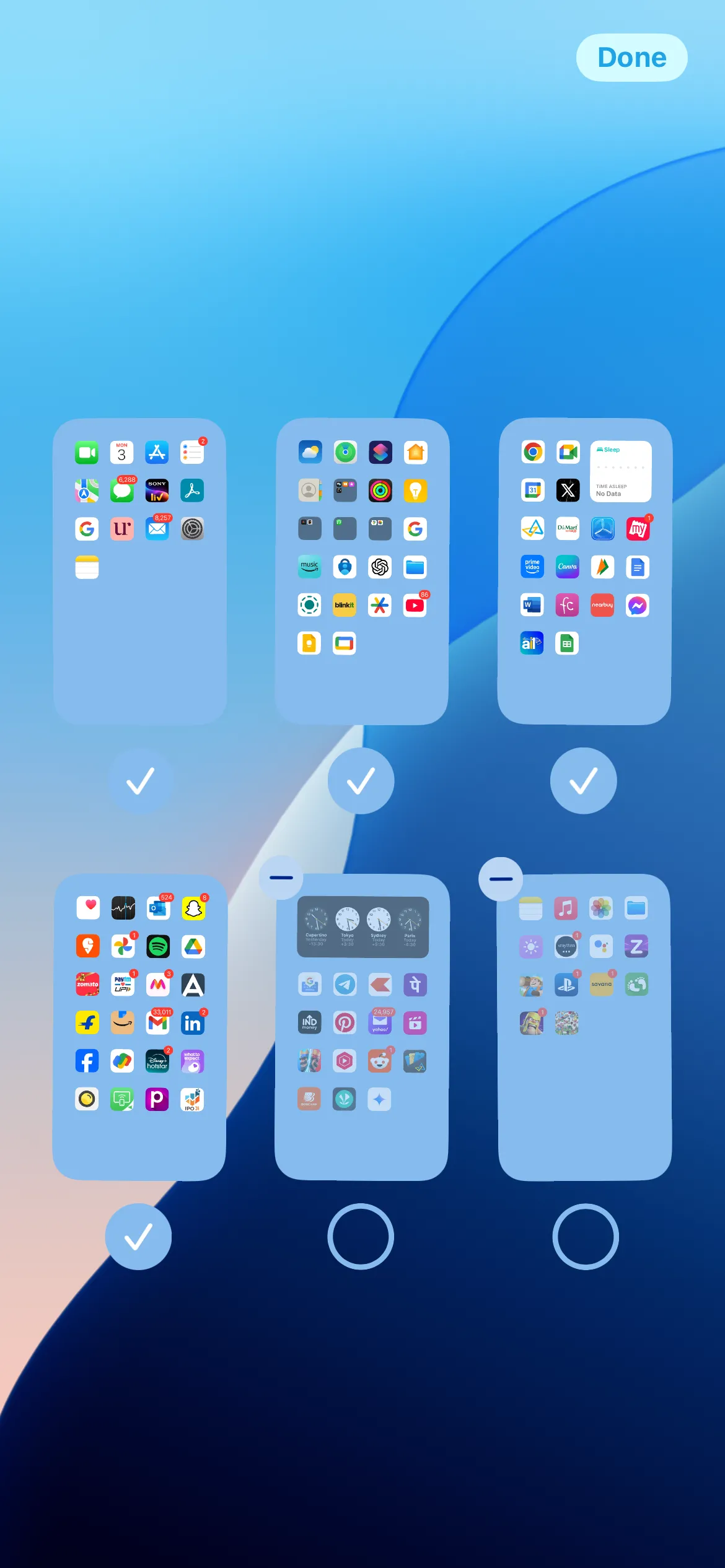Một ứng dụng lịch không nhất thiết phải quá đặc biệt để trở nên hữu ích. Tuy nhiên, có một vài lý do then chốt đã khiến tôi gắn bó lâu dài với ứng dụng Lịch Samsung tích hợp sẵn trên các dòng điện thoại Galaxy. Với vai trò là một chuyên gia về công nghệ và người dùng thực tế, tôi nhận thấy Lịch Samsung không chỉ đơn thuần là một công cụ mặc định mà còn là một giải pháp quản lý thời gian mạnh mẽ, tiện lợi, và tối ưu hóa trải nghiệm người dùng trên hệ sinh thái Samsung. Bài viết này sẽ đi sâu phân tích những ưu điểm vượt trội giúp Lịch Samsung khẳng định vị thế của mình, đặc biệt hữu ích cho độc giả đang tìm kiếm một ứng dụng lịch đáng tin cậy.
Thiết Kế Tinh Tế Và Giao Diện Linh Hoạt Trên Mọi Màn Hình
Tôi nhận ra rằng một thiết kế tốt có ý nghĩa quan trọng đến mức nào. Nếu các phần của một ứng dụng không “ăn khớp” hoặc gây khó chịu khi sử dụng, tôi sẽ ngừng dùng nó ngay cả khi tôi muốn. Khi mở ứng dụng Lịch Samsung, tôi thực sự ấn tượng với cách Samsung trình bày các chế độ xem theo tháng, tuần và ngày một cách hợp lý, bất kể kích thước màn hình mà tôi đang sử dụng.
Bố cục trực quan, tối ưu cho Galaxy Z Fold và Samsung DeX
Là một người sở hữu Galaxy Z Fold 6, tôi thường xuyên sử dụng cả màn hình ngoài, màn hình gập bên trong và thậm chí là màn hình ngoài thông qua Samsung DeX. Dù tôi đang xem trên màn hình nào, Lịch Samsung luôn mang lại cảm giác vừa vặn và tự nhiên. Ứng dụng này thể hiện sự tối ưu hóa xuất sắc cho các thiết bị có màn hình lớn hoặc đa màn hình, một lợi thế cạnh tranh lớn so với nhiều ứng dụng lịch khác trên thị trường.
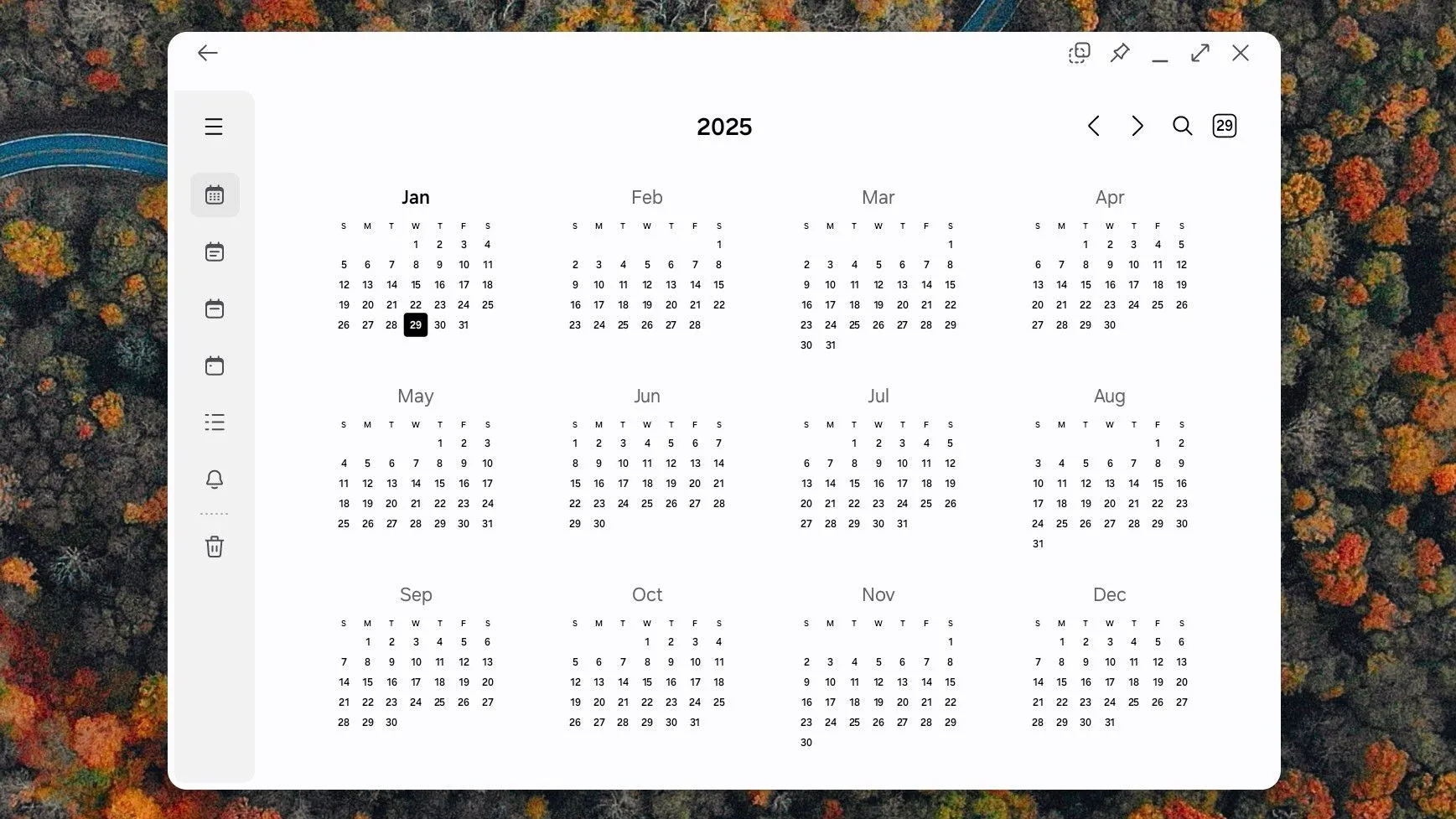 Giao diện ứng dụng Lịch Samsung trên nền tảng Samsung DeX hiển thị chế độ xem tháng, tối ưu cho màn hình lớn.
Giao diện ứng dụng Lịch Samsung trên nền tảng Samsung DeX hiển thị chế độ xem tháng, tối ưu cho màn hình lớn.
Tương tự như Google Calendar, Lịch Samsung cũng có chế độ xem Lịch trình (Schedule view) hiển thị các sự kiện sắp tới của bạn trong một danh sách duy nhất. Đây là một cách nhanh chóng để cuộn lại xem những gì vừa xảy ra và những gì sắp diễn ra trong những ngày tới.
Hiển thị chi tiết sự kiện tiện lợi
Một điểm tôi rất yêu thích là khi sử dụng màn hình gập bên trong của điện thoại hoặc Samsung DeX, Lịch Samsung sẽ mở chi tiết sự kiện trong một cửa sổ pop-up thay vì chiếm toàn bộ cửa sổ ứng dụng. Sau đó, tôi có thể đóng sự kiện chỉ bằng cách chạm vào bất kỳ đâu bên ngoài cửa sổ pop-up, thay vì phải tìm kiếm biểu tượng “X” ở góc trên cùng. Điều này mang lại sự tiện lợi và tối ưu hóa quy trình làm việc.
Chuyển Đổi Chế Độ Xem Mượt Mà, Siêu Tốc
Tôi đã mất hứng thú với Google Calendar từ nhiều năm trước. Kể từ đó, tôi chủ yếu chuyển sang Proton Calendar (một trong những lựa chọn thay thế ứng dụng Google tập trung vào quyền riêng tư của Proton). Tuy nhiên, tôi không muốn mở ứng dụng Proton Calendar nữa sau khi trải nghiệm tốc độ và sự linh hoạt trong việc chuyển đổi giữa các chế độ xem trong Lịch Samsung.
Dễ dàng chuyển giữa các chế độ xem chỉ với thao tác vuốt
Tất cả những gì tôi cần làm là vuốt lên hoặc vuốt xuống, và tôi có thể chuyển đổi ngay lập tức giữa ba chế độ xem chính: tháng, tuần và ngày. Khả năng điều hướng bằng cử chỉ này không chỉ nhanh chóng mà còn vô cùng trực quan, giúp người dùng dễ dàng nắm bắt tổng quan hoặc chi tiết lịch trình của mình.
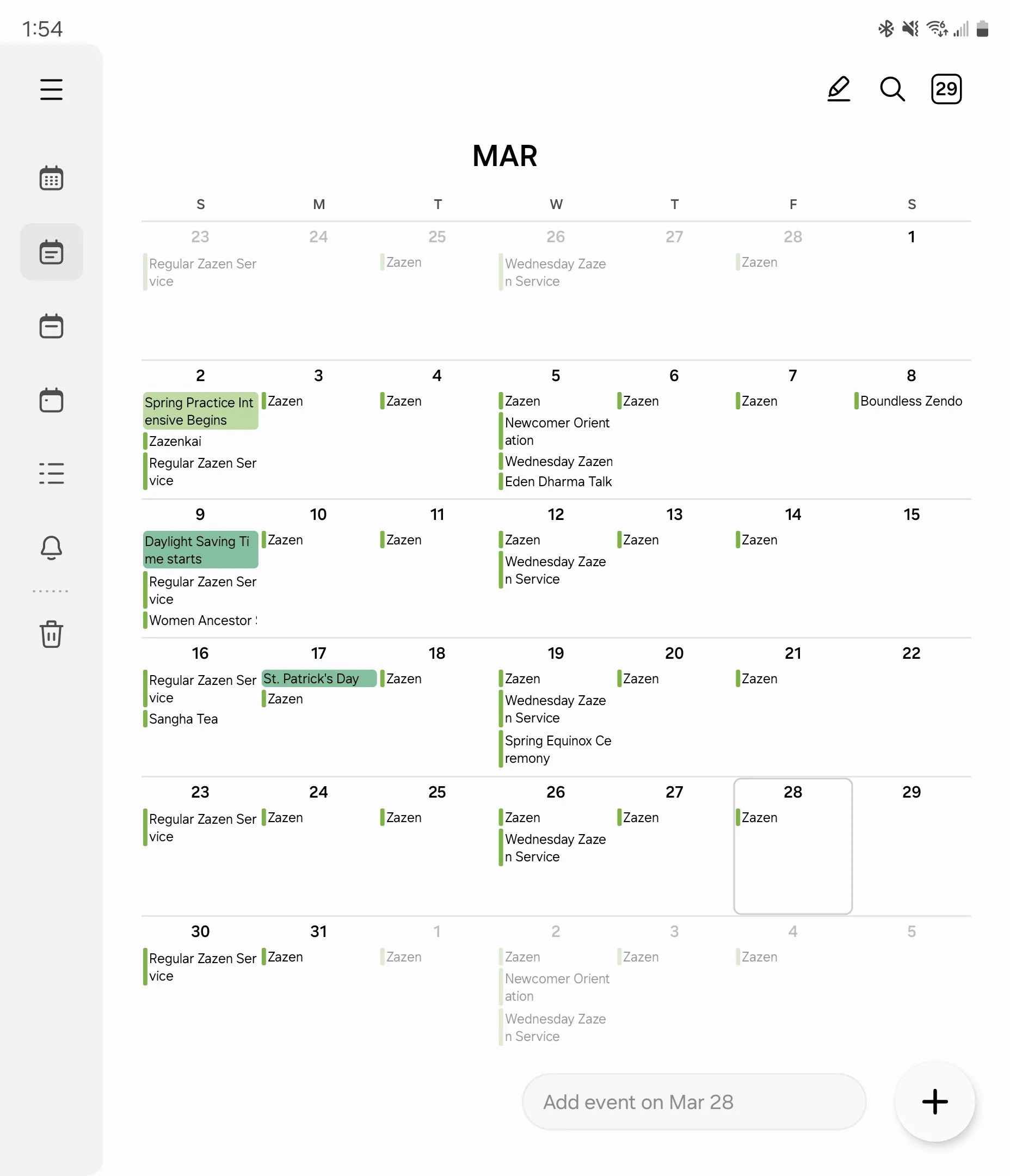 Chế độ xem tháng của Lịch Samsung trên màn hình gập của Galaxy Z Fold 6, hiển thị rõ ràng các ngày trong tháng.
Chế độ xem tháng của Lịch Samsung trên màn hình gập của Galaxy Z Fold 6, hiển thị rõ ràng các ngày trong tháng.
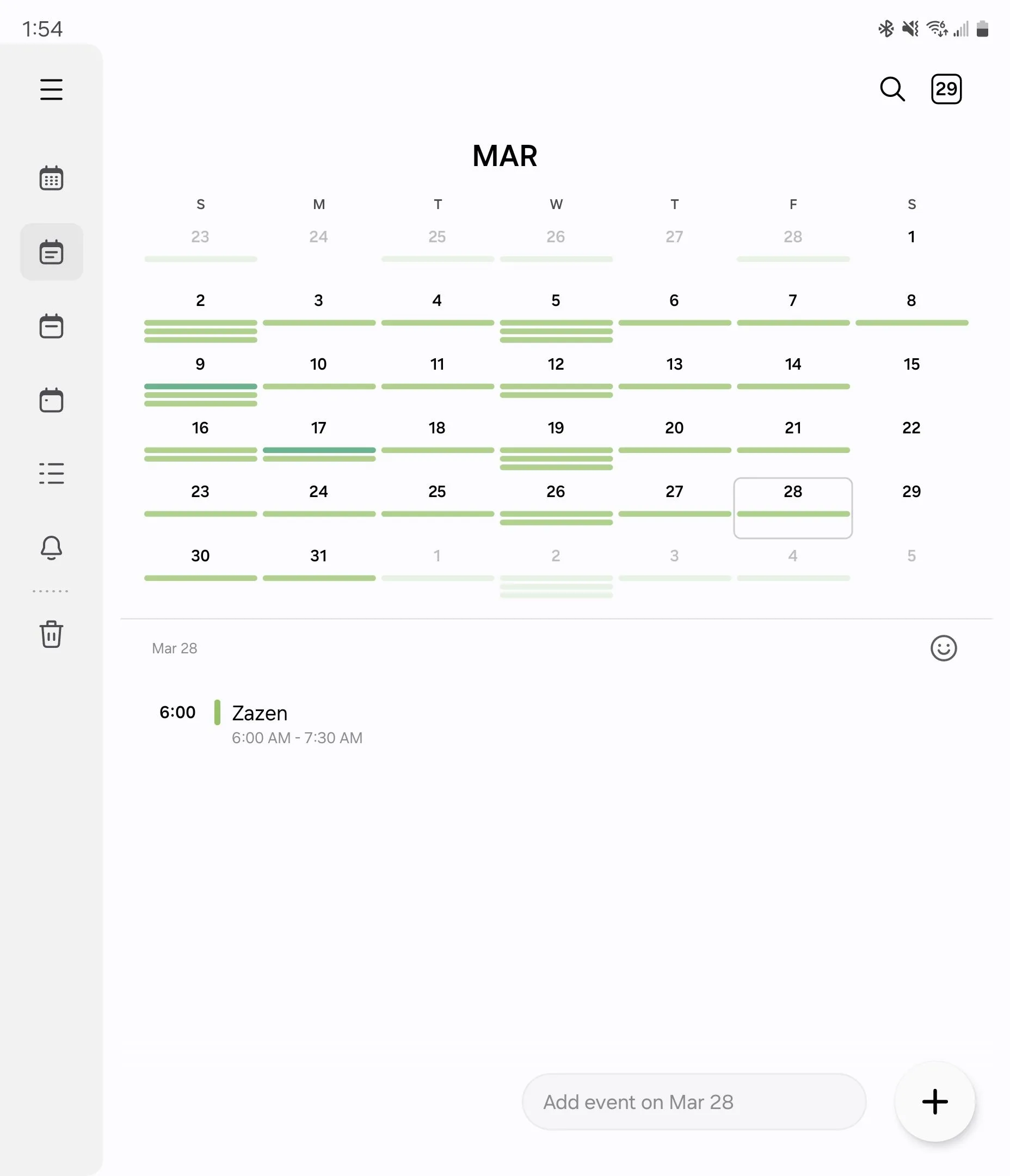 Ứng dụng Lịch Samsung trên Galaxy Z Fold 6 với chế độ xem kết hợp tháng và các sự kiện chi tiết của ngày được chọn.
Ứng dụng Lịch Samsung trên Galaxy Z Fold 6 với chế độ xem kết hợp tháng và các sự kiện chi tiết của ngày được chọn.
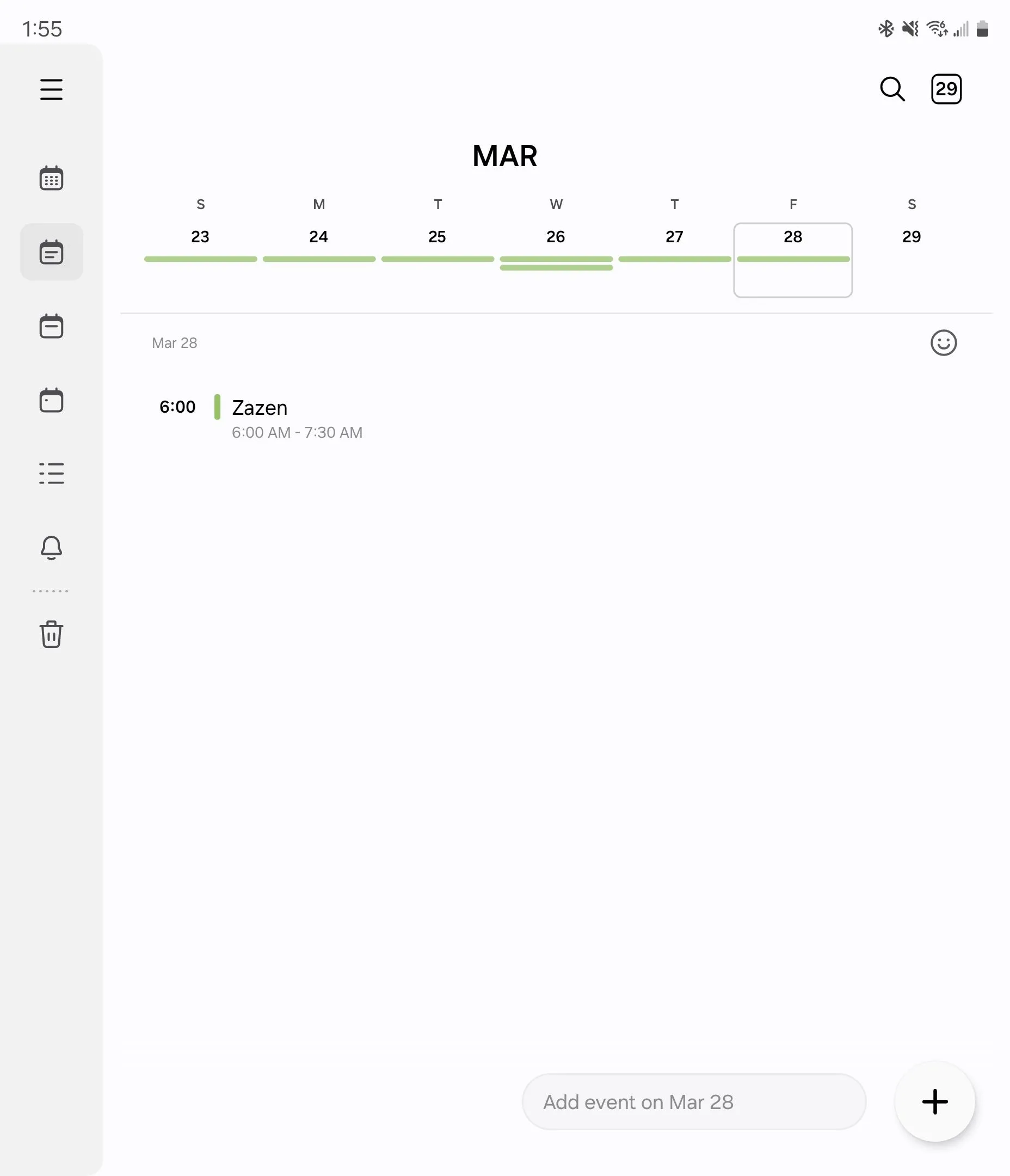 Giao diện Lịch Samsung hiển thị chế độ xem chi tiết các sự kiện trong một ngày cụ thể trên màn hình Galaxy Z Fold 6.
Giao diện Lịch Samsung hiển thị chế độ xem chi tiết các sự kiện trong một ngày cụ thể trên màn hình Galaxy Z Fold 6.
Điều hướng giữa các ngày/sự kiện nhanh chóng
Tương tự, tôi có thể chuyển từ các sự kiện của một ngày này sang ngày kế tiếp bằng cách vuốt sang trái hoặc phải. Tính năng này làm cho việc kiểm tra lịch trình trở nên nhanh gọn và ít tốn công sức hơn rất nhiều.
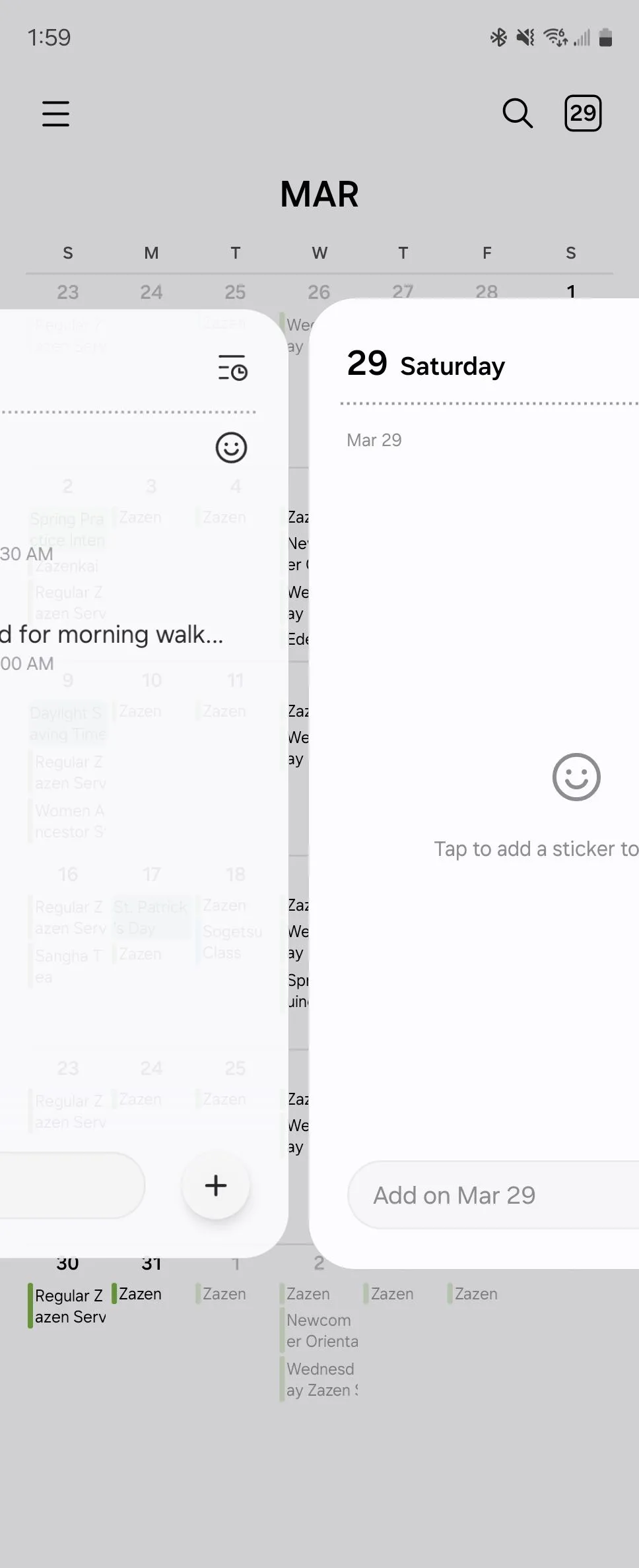 Thao tác vuốt ngang để chuyển đổi nhanh chóng giữa các sự kiện lịch trong ứng dụng Lịch Samsung.
Thao tác vuốt ngang để chuyển đổi nhanh chóng giữa các sự kiện lịch trong ứng dụng Lịch Samsung.
Trải nghiệm người dùng được ưu tiên hàng đầu
Với tư cách là một người không phải là “tín đồ” của các ứng dụng lịch phức tạp, tôi không cần phải đồng bộ với nhiều người khác hay có tùy chọn mời người tham gia các cuộc hẹn. Tôi chủ yếu theo dõi lịch trình của bản thân, của vợ và các con. Điều quan trọng nhất đối với tôi là sự dễ dàng trong việc xem và điều hướng những gì đang diễn ra trong cuộc sống của chúng tôi. Lịch Samsung đã làm rất tốt điều này.
Tạo Sự Kiện Mới Nhanh Chóng, Thông Minh
Lịch Samsung không chỉ thuyết phục tôi bởi sự dễ dàng trong việc xem các sự kiện mà còn bởi tốc độ tôi có thể tạo chúng.
Nhập liệu tự nhiên giúp tiết kiệm thời gian
Có một trường nhập liệu ở phía dưới màn hình, trông giống như một cửa sổ tìm kiếm, nơi bạn có thể nhập các sự kiện để bắt đầu. Bạn có thể nhập một tên sự kiện bao gồm cả thời gian, và ứng dụng sẽ tự động xử lý phần còn lại.
Ví dụ, nếu tôi nhập “Họp phụ huynh @4PM” khi tôi đang chuẩn bị đi ngủ, ứng dụng sẽ tự động tạo một sự kiện vào lúc 4 giờ chiều ngày hôm sau. Tên sự kiện vẫn sẽ bao gồm “@4PM” một cách hơi “khó coi”, nhưng đó là một phiền toái nhỏ mà tôi có thể chỉnh sửa sau nếu muốn.
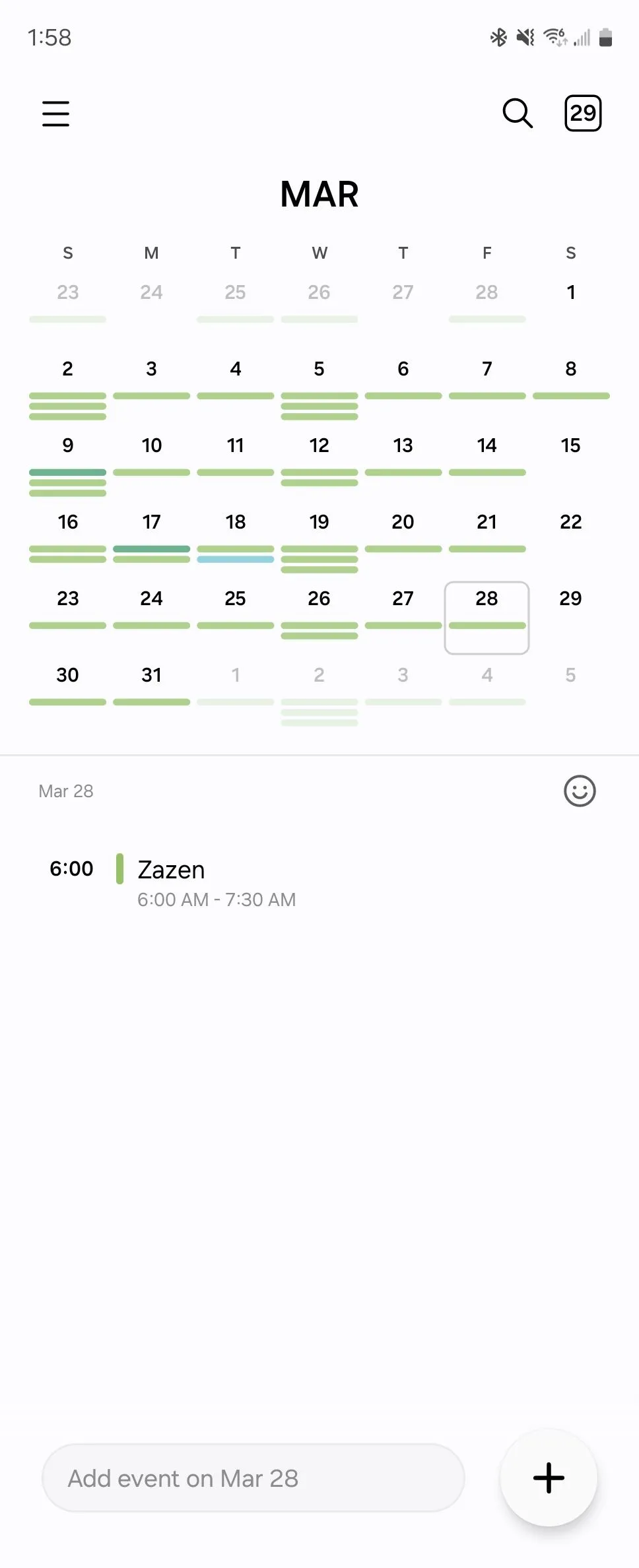 Giao diện chính của ứng dụng Lịch Samsung với thanh nhập liệu sự kiện nhanh tiện lợi ở cuối màn hình.
Giao diện chính của ứng dụng Lịch Samsung với thanh nhập liệu sự kiện nhanh tiện lợi ở cuối màn hình.
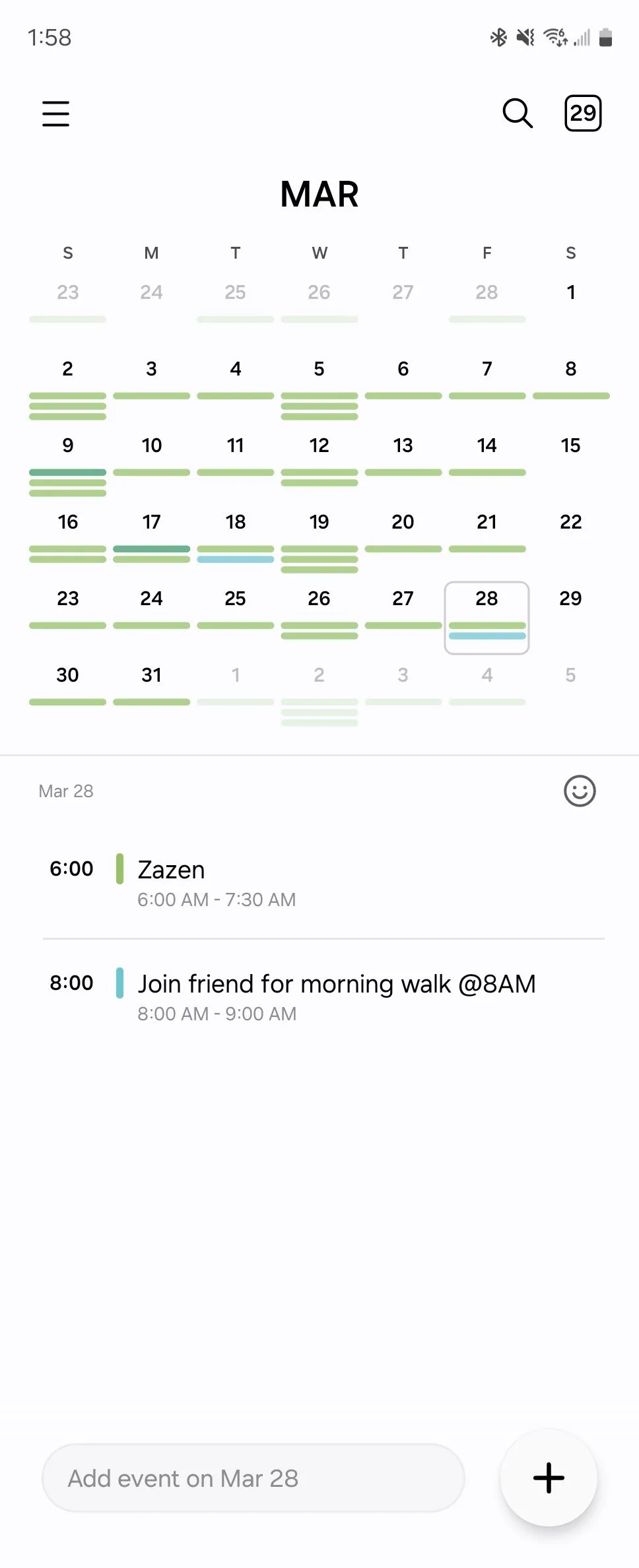 Sự kiện 'Parent Teacher Conference @4PM' đã được tự động tạo trong Lịch Samsung chỉ bằng một câu lệnh đơn giản.
Sự kiện 'Parent Teacher Conference @4PM' đã được tự động tạo trong Lịch Samsung chỉ bằng một câu lệnh đơn giản.
Tự động nhận diện thời gian và thông tin
Nếu tôi biết thời gian kết thúc sự kiện, tôi thậm chí có thể nhập thời gian “@4PM đến 5:30PM”. Ký hiệu “@” ở đây không quá quan trọng; tôi có thể viết rõ “vào lúc” (at) hoặc dùng “từ” (from) thay thế và vẫn nhận được kết quả tương tự. Trong cả Proton Calendar và Google Calendar, tôi thường phải tạo sự kiện và nhập thủ công từng chi tiết vào từng trường. Tôi cũng có tùy chọn này trong Lịch Samsung, nhưng tôi không cần phải sử dụng nó nhiều đến vậy. Tính năng nhập liệu thông minh này là một điểm cộng lớn giúp tiết kiệm thời gian đáng kể cho người dùng bận rộn.
Tích Hợp Liền Mạch Với Các Ứng Dụng Samsung Khác
Tôi sử dụng Samsung Reminder làm ứng dụng danh sách việc cần làm (to-do list) chính của mình, chủ yếu vì nó tích hợp cả với Galaxy Z Fold 6 và Galaxy Watch của tôi. Và sự tích hợp với Lịch Samsung cũng đạt đến mức độ hoàn hảo.
Đồng bộ hóa hoàn hảo với Samsung Reminder
Các nhiệm vụ từ Samsung Reminder xuất hiện trên lịch của tôi vào đúng thời gian chúng đến hạn. Vì vậy, khi tôi kiểm tra các sự kiện trong ngày, tôi cũng thấy luôn các nhiệm vụ mà tôi cần hoàn thành trong ngày đó. Điều này tạo ra một cái nhìn tổng thể về các sự kiện và công việc, giúp tôi quản lý lịch trình cá nhân hiệu quả hơn rất nhiều.
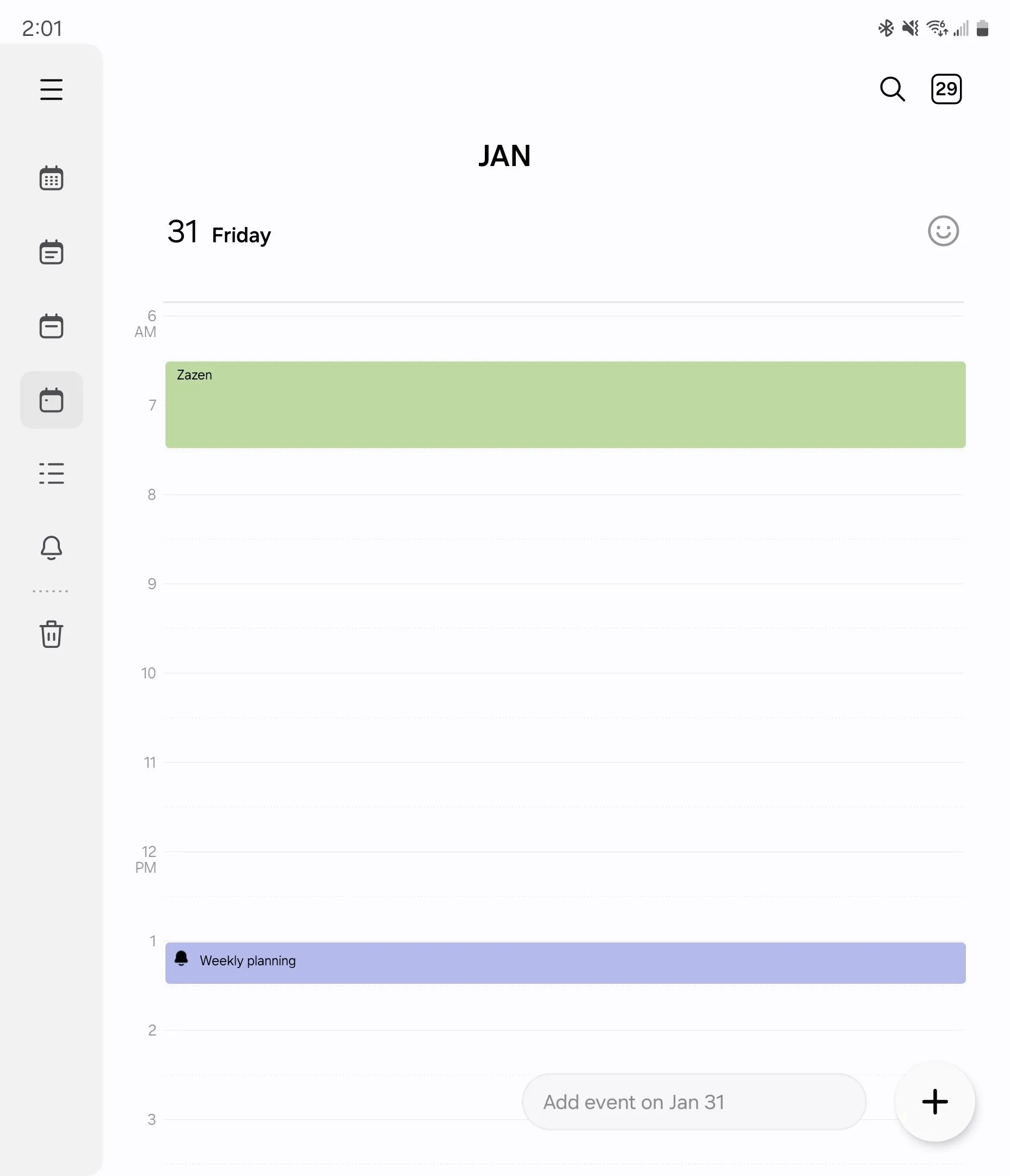 Chế độ xem ngày của Lịch Samsung hiển thị các sự kiện và nhiệm vụ từ ứng dụng Samsung Reminder đã được đồng bộ.
Chế độ xem ngày của Lịch Samsung hiển thị các sự kiện và nhiệm vụ từ ứng dụng Samsung Reminder đã được đồng bộ.
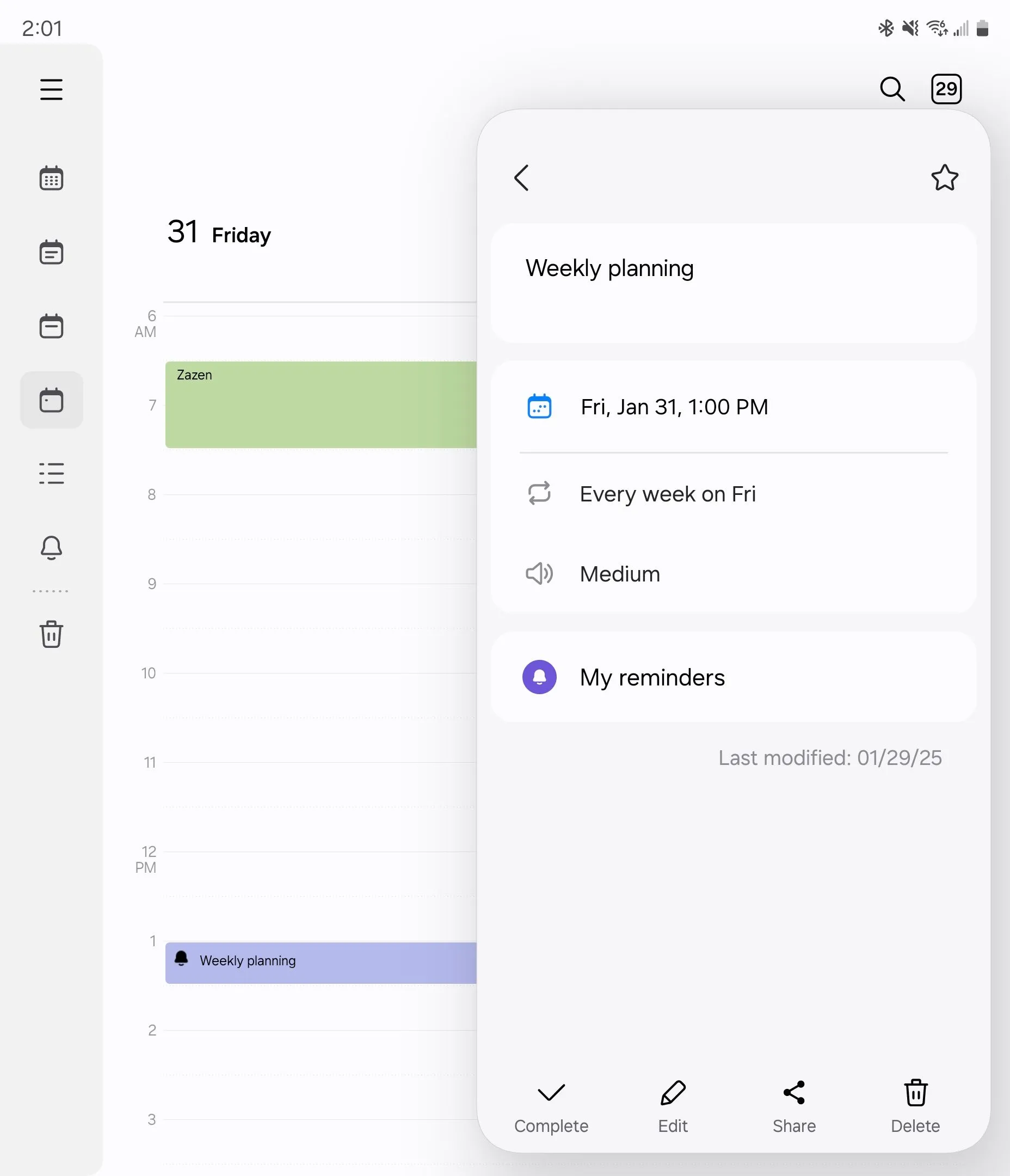 Chi tiết một nhiệm vụ (Reminder) được hiển thị trực tiếp trong ứng dụng Lịch Samsung, cho thấy khả năng tích hợp sâu.
Chi tiết một nhiệm vụ (Reminder) được hiển thị trực tiếp trong ứng dụng Lịch Samsung, cho thấy khả năng tích hợp sâu.
Giá trị vượt trội của hệ sinh thái Samsung
Có lẽ bạn sẽ nghĩ rằng tôi chỉ trung thành với tất cả các ứng dụng mặc định của Samsung, nhưng thực tế không phải vậy. Tôi thậm chí đã thay thế launcher One UI mặc định bằng Niagara Launcher – một trong những launcher Android tối giản tốt nhất. Chính sự thay đổi này đã thôi thúc tôi dùng thử Lịch Samsung ngay từ đầu. Niagara Launcher hiển thị các sự kiện sắp tới trực tiếp trên màn hình chính, nhưng nó không thể truy cập các sự kiện được lưu trong Proton Calendar của tôi.
Mối quan hệ của tôi với Lịch Samsung cũng tương tự như cách tôi cảm nhận về Samsung Gallery và trình quản lý tệp Samsung My Files. Đây không chỉ là những ứng dụng “bắt buộc” được cài sẵn để cung cấp các chức năng cơ bản. Chúng thực sự là những phần mềm mạnh mẽ mà tôi yêu thích hơn hầu hết các lựa chọn thay thế khác. Mọi người mua điện thoại Samsung vì nhiều lý do khác nhau. Đối với tôi, ngày càng nhiều lý do đến từ chính phần mềm mà Samsung cung cấp.
Kết luận:
Qua những phân tích trên, có thể thấy Lịch Samsung không chỉ là một ứng dụng lịch mặc định đơn thuần mà còn là một công cụ quản lý thời gian mạnh mẽ, được tối ưu hóa sâu sắc cho trải nghiệm người dùng trên hệ sinh thái Galaxy. Với thiết kế tinh tế, khả năng chuyển đổi chế độ xem linh hoạt, tính năng tạo sự kiện thông minh và tích hợp liền mạch với các ứng dụng Samsung khác như Reminder, Lịch Samsung xứng đáng là lựa chọn hàng đầu cho bất kỳ ai đang tìm kiếm một giải pháp quản lý lịch trình hiệu quả và đáng tin cậy trên thiết bị Galaxy của mình.
Nếu bạn đang sử dụng điện thoại Samsung, đừng ngần ngại khám phá và tận dụng tối đa tiềm năng của ứng dụng Lịch Samsung tích hợp sẵn. Hãy chia sẻ ý kiến của bạn về ứng dụng này và những tính năng mà bạn yêu thích nhất trong phần bình luận bên dưới nhé!